Windows 11 vs. MacOS – Cinco Principais Diferenças

Windows 11 vs. MacOS – Descubra algumas das principais diferenças entre esses sistemas operacionais para ajudá-lo a escolher seu dispositivo.
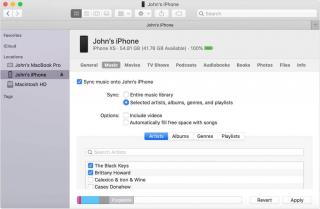
O macOS Catalina é a versão de software mais recente projetada para o seu MacBook, que vem com uma grande quantidade de recursos úteis.
Temos certeza de que você já deve ter atualizado seu MacBook para macOS Catalina. Então, você explorou todos os recursos ocultos que vêm junto com a atualização mais recente? Caso contrário, aqui estão algumas dicas e truques ocultos do MacOS Catalina que permitirão que você aproveite ao máximo seu MacBook e aumente a produtividade.
Vamos começar e aproveitar ao máximo o macOS Catalina.
Chega de digitar senhas
Fonte da imagem: Suporte da Apple
Concordar ou não, mas nem sempre odiamos digitar senhas longas cada vez que tínhamos que fazer login em qualquer conta? Tanto aborrecimento desnecessário! Bem, obrigado ao macOS Catalina por estender o suporte para autenticação biométrica, o que se mostra um grande alívio. Agora você pode usar seu relógio Apple como uma ferramenta de autenticação biométrica e, tocando duas vezes, na tela do relógio Apple, pode fazer qualquer alteração nas configurações sem ter que digitar a senha inteira.
Para fazer isso, vá em Ajustes> Segurança e Privacidade e ative a opção “Usar meu Apple Watch para desbloquear aplicativos no meu Mac”. Assim, apenas tocando na tela do relógio, você pode verificar sua autenticação com a ajuda do relógio Apple . E você sabe quais são as boas notícias? A Apple anunciou que em breve estenderá o suporte para autenticação de aplicativos de terceiros, para que nunca mais tenhamos que digitar senhas longas novamente.
Sincronização do Finder

Fonte da imagem: Suporte da Apple
Infelizmente, o macOS Catalina não tem mais o iTunes ! Quer saber como você copiará seus arquivos e dados para outros dispositivos iOS? Bem, você sempre pode usar o AirDrop para transferir arquivos grandes, mas sempre há uma opção para configurar uma conexão com fio entre o seu MacBook e o iPhone. Basta conectar seu dispositivo iOS com um cabo elétrico ao Mac e abrir o finder. Em quase um momento, você encontrará o nome do seu dispositivo iOS na coluna esquerda da janela do Finder. Toque nele e, a partir daqui, você pode copiar facilmente seus dados para um dispositivo iOS, exatamente como fazia no iTunes.
Picture in Picture
Com o macOS Catalina, agora você tem suporte de imagem em imagem para reproduzir vídeos. Ativar o modo picture-in-picture é muito simples. Tudo que você precisa fazer é clicar com o botão direito no vídeo e tocar em “Enter Picture in Picture” para flutuar a reprodução do vídeo em qualquer janela em que você estiver trabalhando. Assim, com apenas um clique você pode transformar qualquer vídeo no modo PIP (Picture in Picture) facilmente. Anteriormente, esse recurso estava disponível no Safari, mas com o macOS Catalina, o QuickTime player também inclui essa funcionalidade adicional.
Salvar arquivos no iCloud
Fonte da imagem: Reddit
Outra grande adição que acompanha o macOS Catalina é sobre como você salva arquivos no iCloud. Então, caso você não tenha notado, agora você pode clicar com o botão direito em qualquer arquivo e tocar na opção “Remover download”. Isso removerá o arquivo do seu Mac sem excluí-lo do iCloud. Você ainda poderá ver uma prévia do arquivo excluído, mas não ocupará nenhum espaço extra no seu Mac.
Modo Escuro Automático
Fonte da imagem: Suporte da Apple
O modo escuro se tornou uma das tendências mais agitadas de 2019. macOS Mojave era a geração anterior do macOS, que já apresentava o conceito de modo escuro aos usuários. Embora com o macOS Catalina, agora você obtenha um monte de novas opções para personalizar suas configurações. No macOS Catalina, você pode ativar / desativar o modo escuro em um horário especificado, programar durações de tempo e aplicar as configurações de modo escuro de sua preferência no MacBook.
Então, amigos, aqui estão algumas das dicas e truques ocultos mais úteis do MacOS Catalina que permitirão que você aproveite ao máximo esta versão mais recente do macOS. Se você souber de alguma outra dica ou ajuste útil, sinta-se à vontade para compartilhá-lo com nossos leitores.
Windows 11 vs. MacOS – Descubra algumas das principais diferenças entre esses sistemas operacionais para ajudá-lo a escolher seu dispositivo.
Aprenda aqui como visualizar o código-fonte de uma página da web no Apple Safari usando a ferramenta Safari Web Inspector.
Quer saber como excluir cookies, histórico ou dados de senha do navegador Apple Safari? Leia este guia e aprenda agora!
O erro de desenvolvedor não identificado no macOS pode ser um grande incômodo. Leia este artigo agora para encontrar métodos comprovados que resolverão o problema instantaneamente!
Caso você planeje atualizar para o macOS Sonoma, veja como ele é diferente do macOS Ventura em termos de recursos.
No Mac, as variáveis ambientais armazenam informações, como quem é o usuário atual, caminhos padrão para comandos e o nome do computador host. Se você
Se o botão Home estiver faltando no Outlook, desative e ative o Home Mail na faixa de opções. Essa solução rápida ajudou muitos usuários.
Quer enviar um e-mail para muitos destinatários? Não sabe como criar uma lista de distribuição no Outlook? Aqui está como fazer isso sem esforço!
Se você deseja tornar as tarefas de entrada de dados perfeitas e rápidas, precisa aprender a fazer uma lista suspensa no Excel.
Deseja abrir o Outlook no modo de segurança, mas não consegue? Descubra como corrigir o problema “O Outlook não abre no modo de segurança”.








